Dacă telefonul dvs. Android a început să încetinească sau s-a înghețat complet, o repornire ar putea ajuta la restabilirea funcționalității corespunzătoare. Oprirea telefonului era la fel de simplă ca și menținerea apăsată a butonului de pornire, dar cu actualizările recente, în special lansarea Android 12, acest lucru s-a schimbat ușor.
Iată cinci moduri de a opri telefonul Android utilizând tastele hardware, setările de sistem și comenzile ADB.
Metoda 1: Opriți telefonul folosind butonul de pornire
La modelele Android mai vechi, apăsarea lungă a butonului de pornire va deschide meniul de oprire. După aceea, atingeți pur și simplu Oprițipentru a vă opri telefonul.
Cu toate acestea, de la Android 12 încolo, apăsarea lungă a butonului de pornire nu va mai deschide meniul de oprire. În schimb, se va activa fie Asistent Google, fie Bixby Voice pe dispozitivele Samsung.
În schimb, pentru a vă opri telefonul utilizând butonul de pornire, trebuie să apăsați lung atât tasta de pornirecât și butonul de reducere volumpentru a accesa meniul de alimentare.
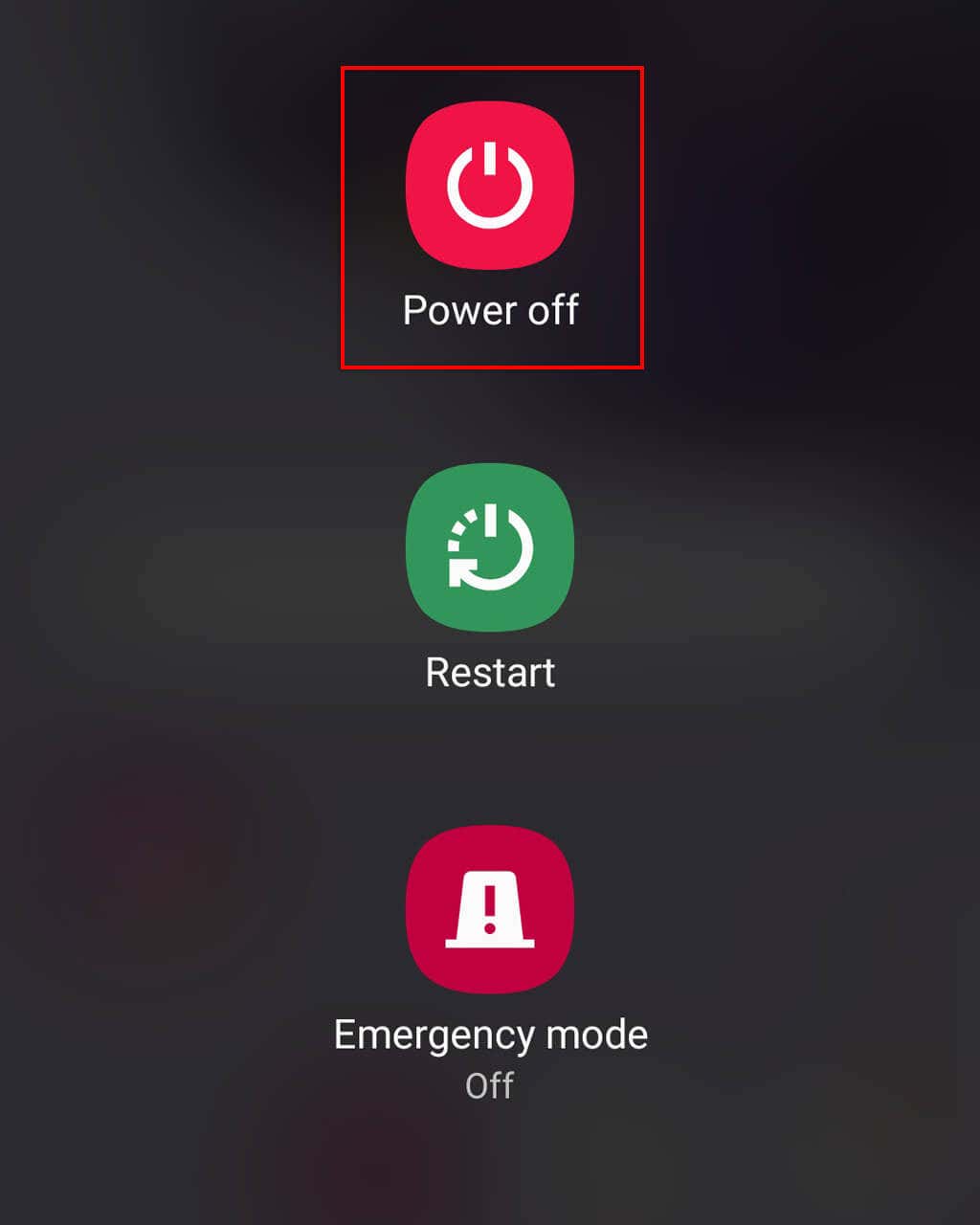
Notă:puteți utiliza, de asemenea, tastele hardware pentru a vă reseta telefonul într-un moment scurt. Pentru a face acest lucru, țineți apăsată tasta de pornire, tasta de reducere a volumului și butonul de creștere a volumului timp de câteva secunde pentru a pune telefonul în Mod de recuperare. Odată ajuns acolo, selectați Ștergeți datele /Resetare din fabricăfolosind tastele de volum și selectați alegerea dvs. cu tasta de pornire.
Metoda 2: Opriți telefonul Android cu setări rapide
Utilizarea meniului Setări rapide este o altă modalitate simplă de a opri sau reporniți Androidul dispozitivul:
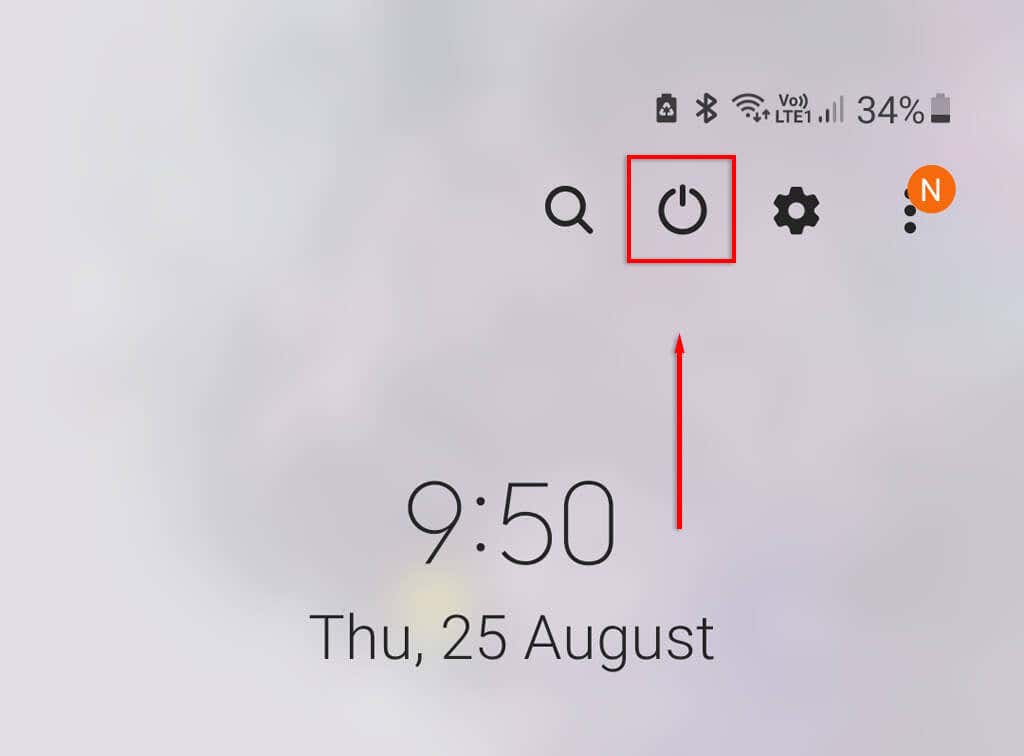
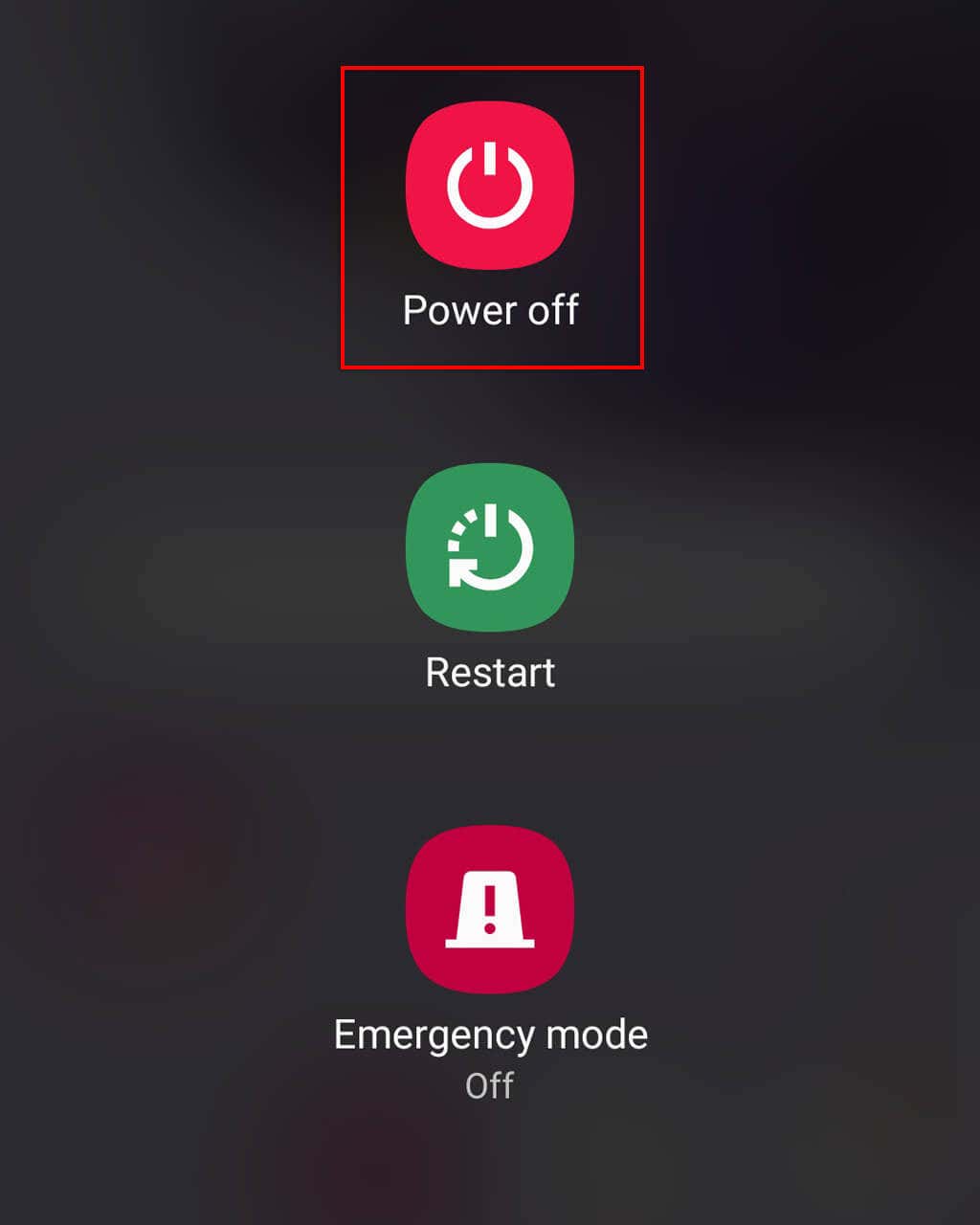
Metoda 3: închideți Android folosind comenzi vocale
Dacă aveți un dispozitiv Samsung, cum ar fi un Samsung Galaxy, îl puteți opri folosind Bixby. Mai întâi, trebuie să configurați Bixby Voice. Apoi, apăsați și mențineți apăsat butonul Bixby (vechea tastă de pornire), așteptați ca Bixby să se activeze, spuneți „Opriți telefonul” și confirmați alegerea..
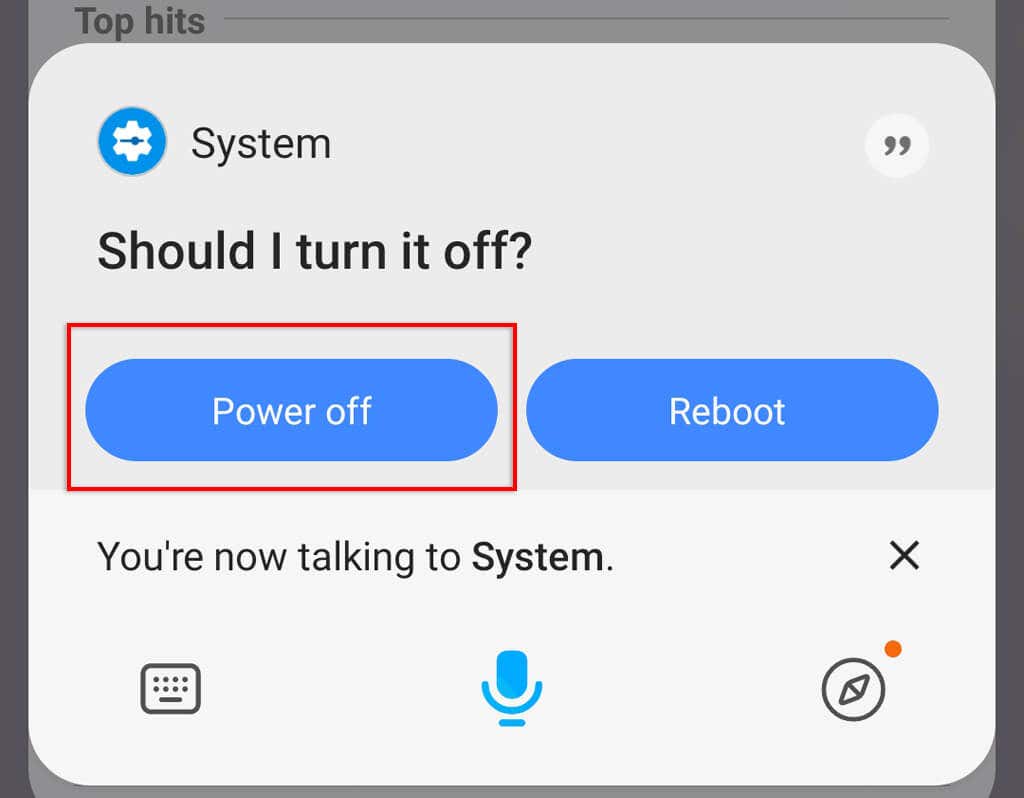
Se pare că Asistentul Google va putea în curând să vă închidă telefonul prin comenzi vocale. Cu toate acestea, nu este clar dacă acest lucru va fi exclusiv pentru telefoanele Google Pixel.
Metoda 4: Opriți dispozitivul Android utilizând meniul de accesibilitate
Meniul Accesibilitate sau Asistent (pe Samsung) este conceput pentru utilizatorii cu deficiențe fizice, oferind o modalitate de a accesa butoanele hardware cu opțiuni de asistență la atingere.
Pentru a activa meniul Asistent pe un telefon Samsung:
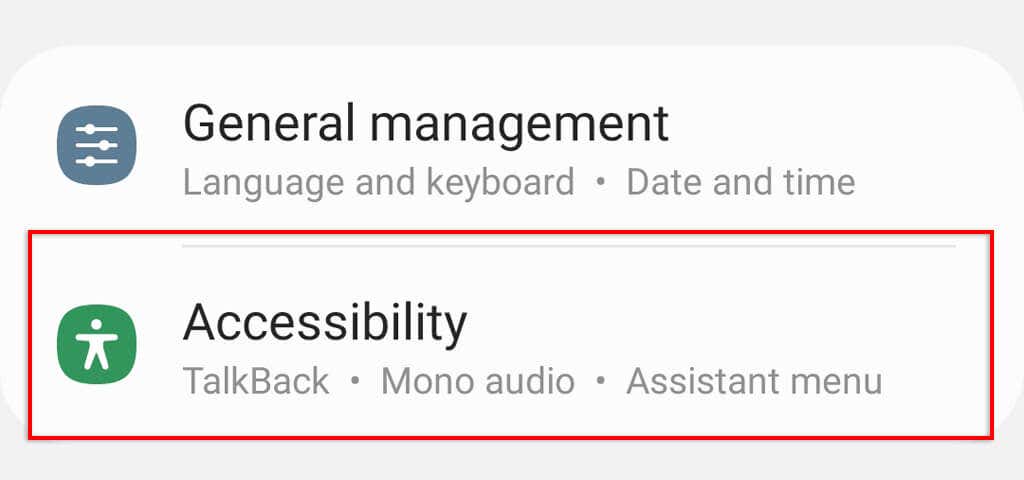
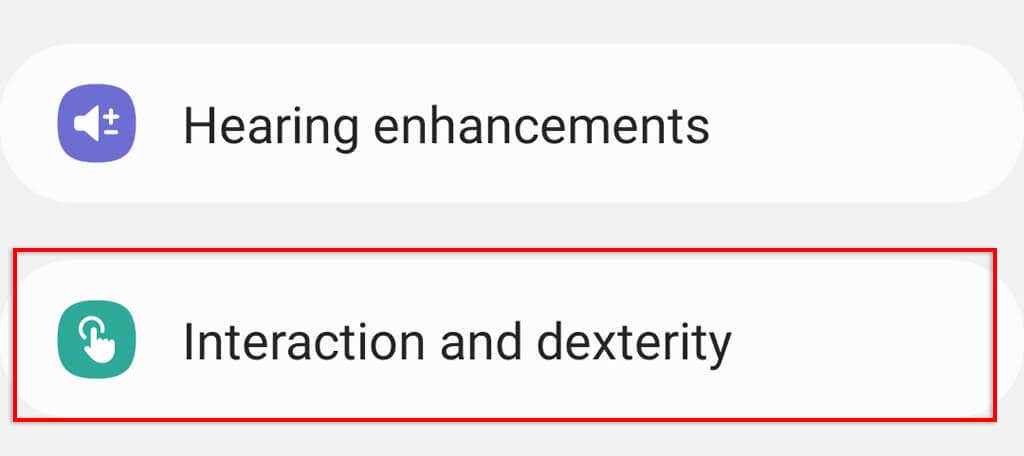
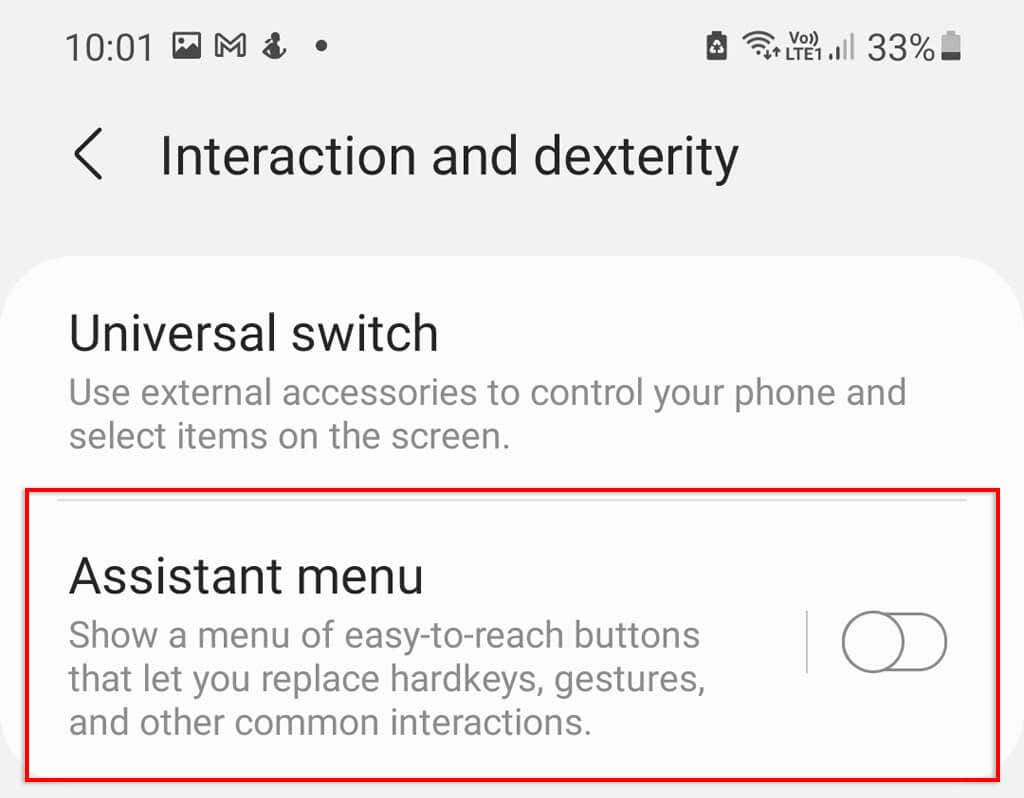
Atingeți pictograma plutitoare Asistent de pe ecranul de pornire, glisați spre stânga și selectați meniul Opriți.
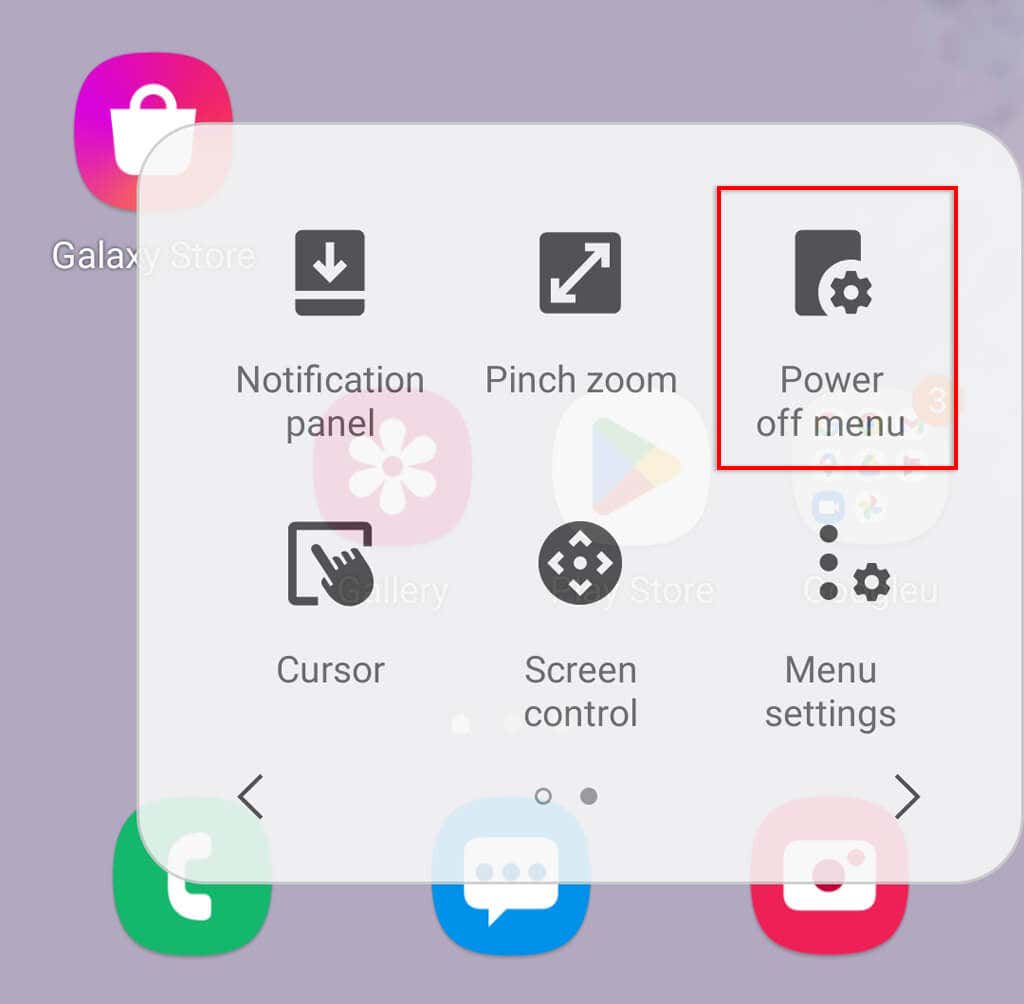
Pentru a activa meniul Accesibilitate pe un telefon non-Samsung:
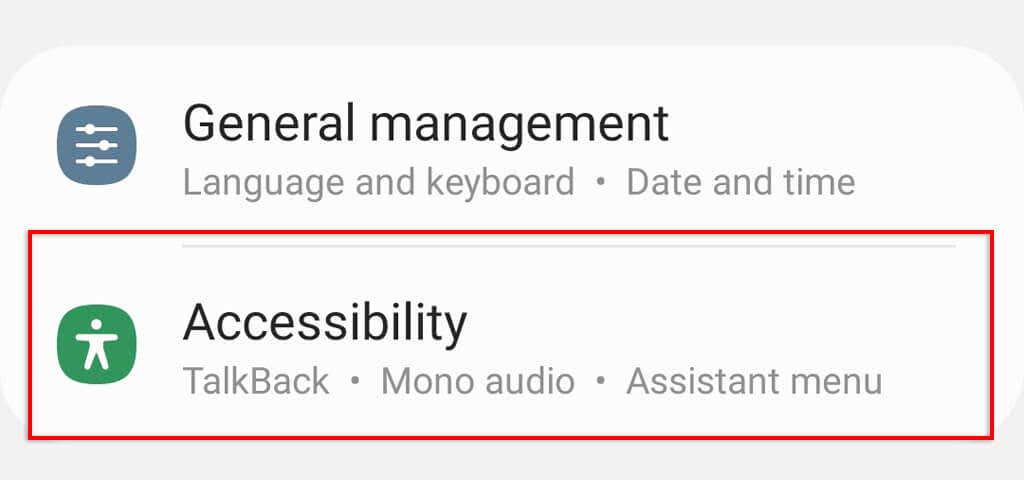
Puteți apoi să atingeți pictograma de accesibilitate plutitoare și să alegeți butonul Opriți.
Metoda 5: Opriți Androidul folosind comenzi ADB
Android Debug Bridge (ADB) este un instrument de linie de comandă care permite dezvoltatorilor să îndeplinească diferite funcții. Este cel mai complicat mod de a vă opri telefonul, dar este o metodă utilă dacă telefonul nu mai răspunde brusc.
Activați Opțiunile pentru dezvoltatori și Depanarea USB
Trebuie să activați Opțiuni pentru dezvoltatori și depanare USB pentru ca computerul să vă poată recunoaște dispozitivul Android.
Pentru a face acest lucru:
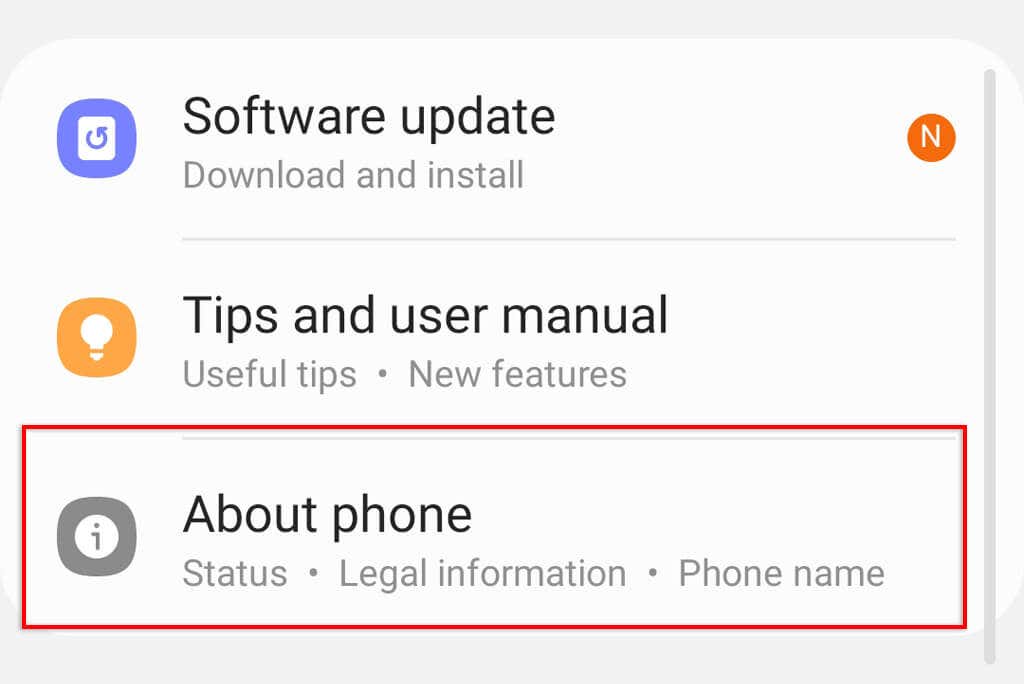
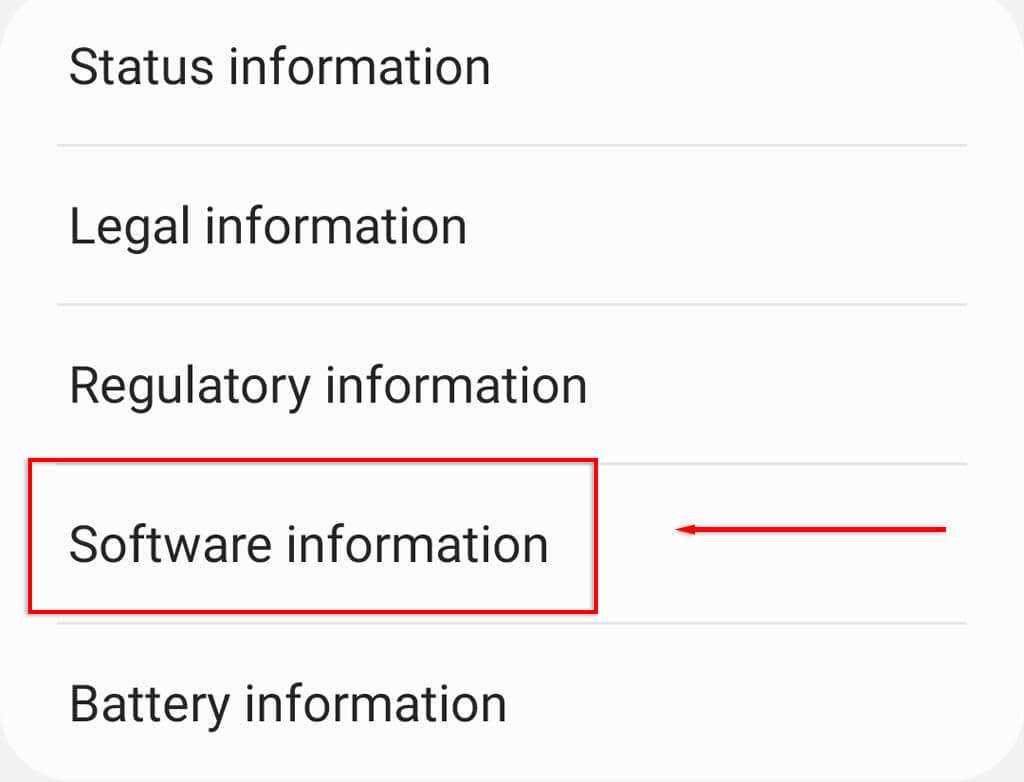
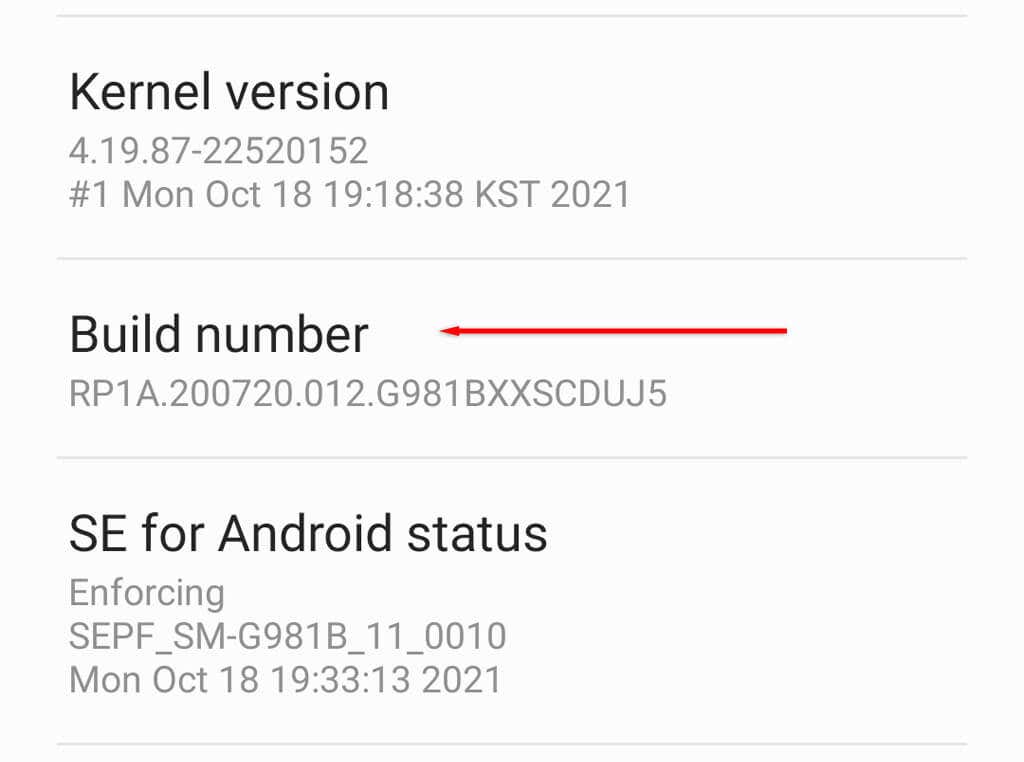
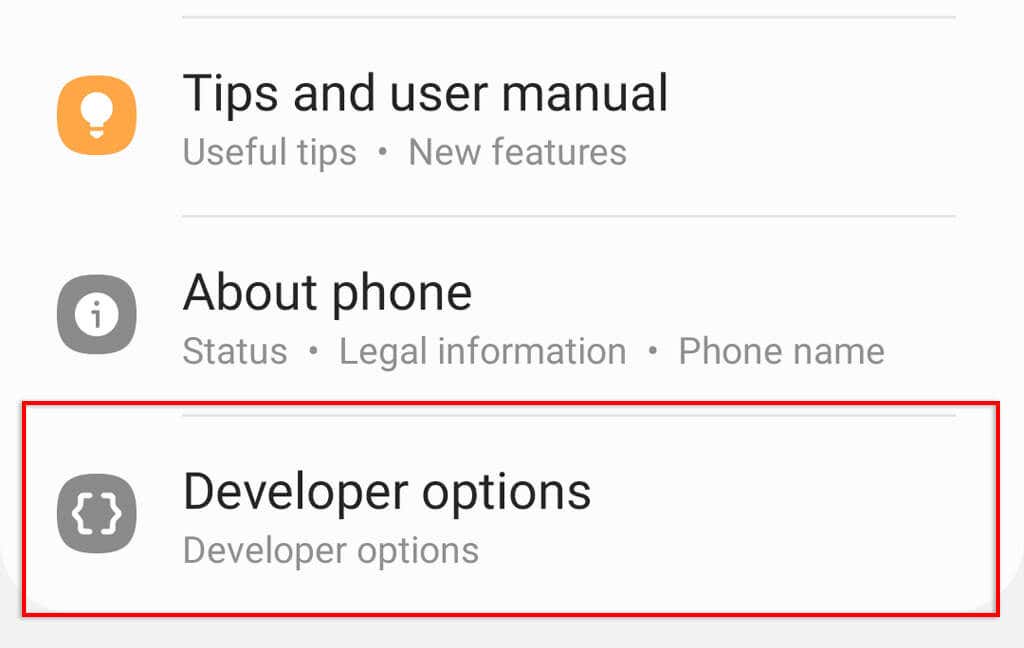
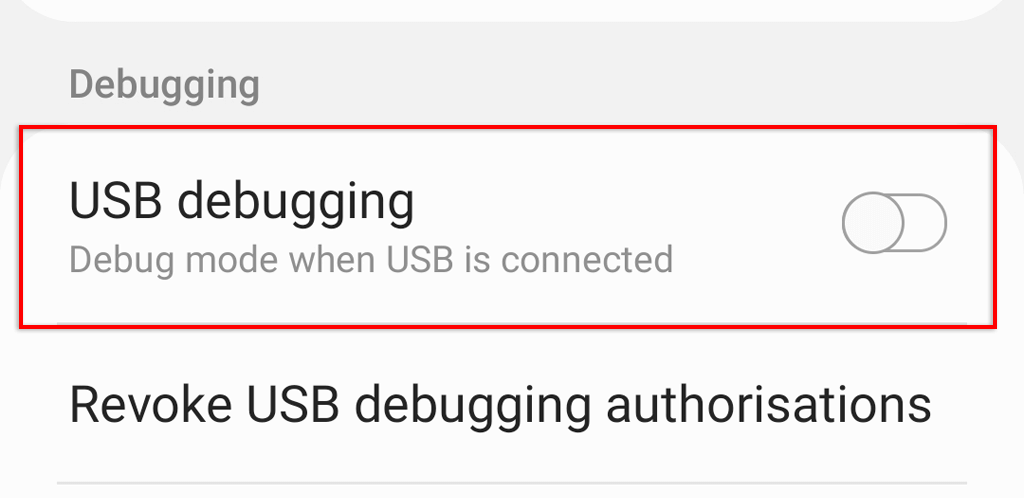
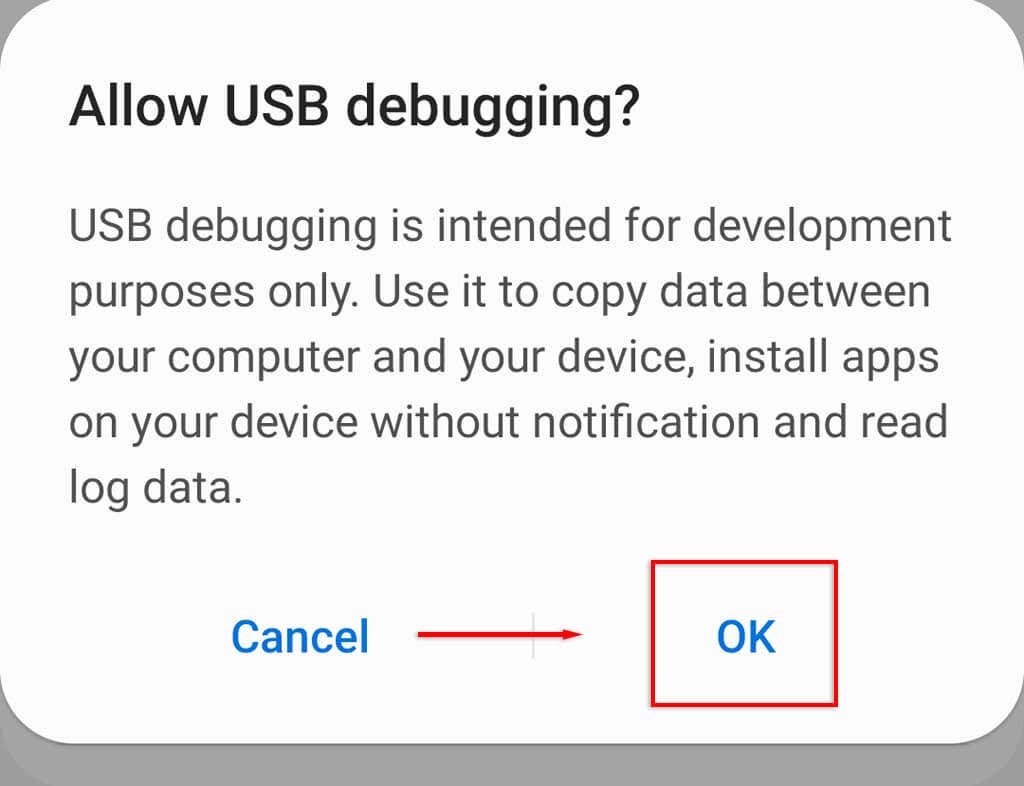
Configurați ADB
Următorul pas este să descărcați Instrumentele platformei SDK. Acest software de linie de comandă vă va permite să interacționați cu dispozitivul Android. Odată descărcat, extrageți folderul platform-tools din arhivă folosind un arhivator de fișiere precum WinRAR sau 7-Zip File Manager.
Cu SDK Platform-Tools gata de funcționare, urmați acești pași pentru a vă opri telefonul:
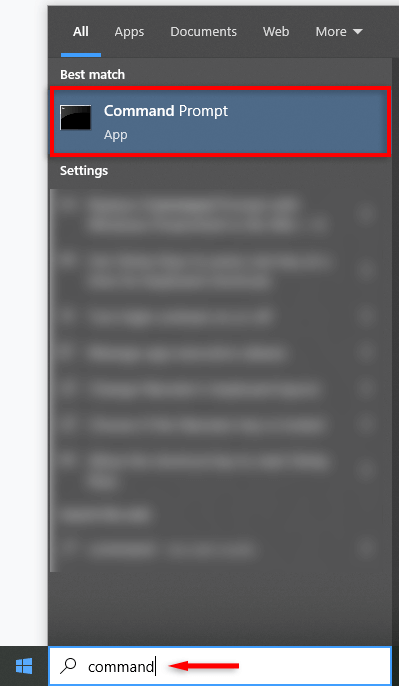
cd C:\Users\WORK\Downloads\platform-tools
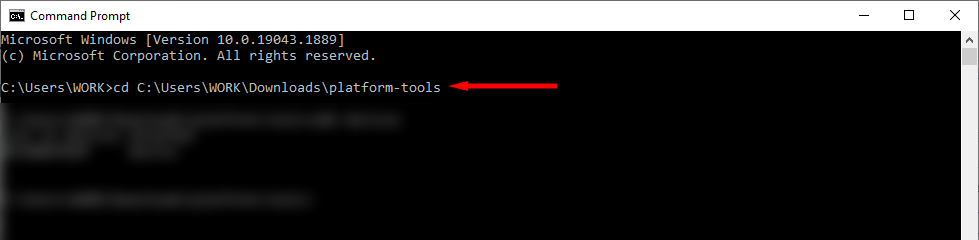
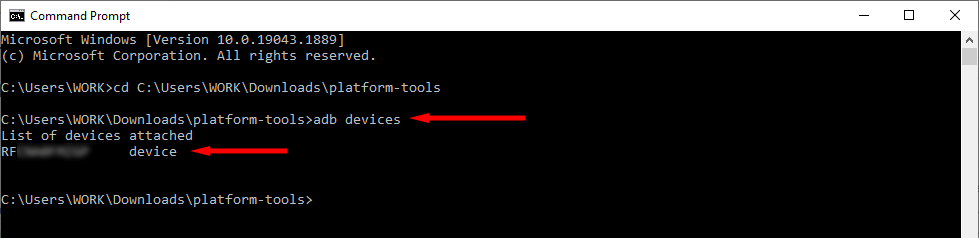

Notă:Dacă cheile hardware nu funcționează, nu veți putea porni telefonul folosind comenzile ADB după ce acesta s-a oprit. În schimb, utilizați comanda „adb reboot” pentru a vă asigura că repornește.
Aprindeți din nou
Acum că ați oprit cu succes telefonul, îl puteți porni din nou apăsând și apăsat butonul de pornire. Amintiți-vă că este imposibil să reporniți telefonul dacă butonul de pornire nu funcționează. În acest caz, ar trebui să reporniți telefonul în loc să-l opriți..
.